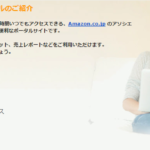Googleから【インデックスカバレッジ】の問題が新たに検出されました!
このようなメールがSearch Console Teamから突然着信です。
何事かな!?
急いでSearch Consoleを覗いてみると、どうもSearch Consoleと連携している該当のブログからのエラーである事が判明。
このエラーがどの程度の重要性のあるものなのかも気になりますが、何よりも速やかに対処をしなければなりません。
エラーがある事を認識しつつも、対処を怠ると検索結果で不利に扱われる事も!?
そこで原因の究明と、対処法を解説致します。
目次
原因究明の鍵はエラーメッセージにあるURL
■まずは【インデックスカバレッジ】の新たな問題の原因究明をする為、Google Search Consoleにログインをします。
●Google Search Consoleにログインし、Search Consoleと紐付けをしているブログのURLをクリック。
※末尾に表記のある詳細を表示からの方が早く辿り着けるのですが、原因究明をしたいのでSearch Consoleを隈無く確認される事をオススメします。
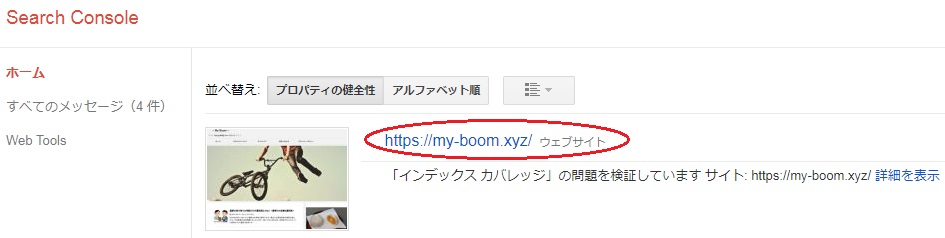
●Search Consoleと表記をされた、直ぐ下の新しいSearch Consoleを試すをクリック。
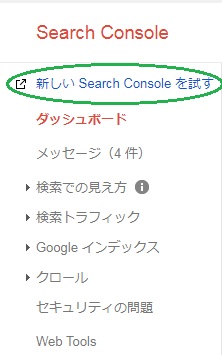
●【インデックスカバレッジ】のレポートを開くをクリック。

●レポートを開くと、赤い四角にエラー数が表示されている筈(私のケースではエラー数が1でした)。
●エラー数の数だけ対処して下さい。
●画面一番下にある、ステータスにエラー表記があるので、赤文字エラーをクリック。
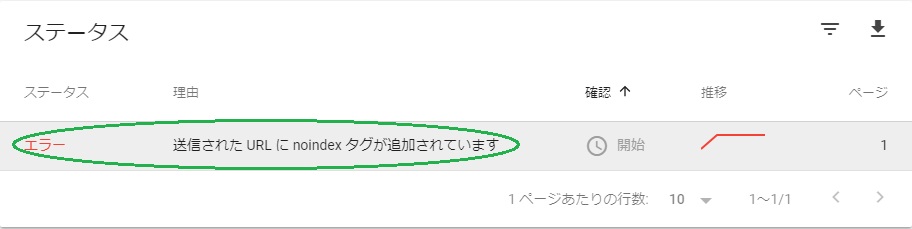
●エラーに該当するページ数の数が表記(私のケースでは1)
●画面一番下の例と記載された枠に、エラーに該当するURLが表記されている筈。
※私のケースではsitemaps.htmlが該当していたので、サイトマップを作成したプラグインにエラー原因のヒントがある可能性が浮上。
【インデックスカバレッジ】の新たな問題はプラグインの初期設定と判明!
Google Search Consoleで、エラー原因のヒントがサイトマップを作成したプラグインにあるある可能性が浮上しました。
そこでWordPressのブログ管理画面にログイン。
私のブログでサイトマップを作成したプラグインは、【Google XML Sitemaps】ですので、プラグインの設定を見直します。
●WordPressのダッシュボード → 設定 → XML Sitemapsをクリックして、【Google XML Sitemaps】の設定画面へ。
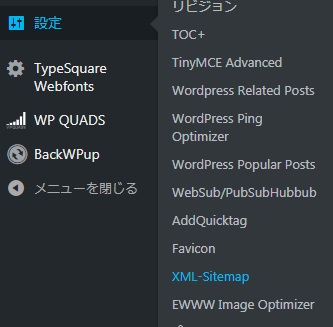
●【Google XML Sitemaps】の設定画面を開くと、基本的な設定があります。
●基本的な設定の項目の下の方に、【HTML形式でのサイトマップを含める】項目があり、レ点のチェックがされている事を確認(初期設定のままで利用していました)し、レ点のチェックを外します。
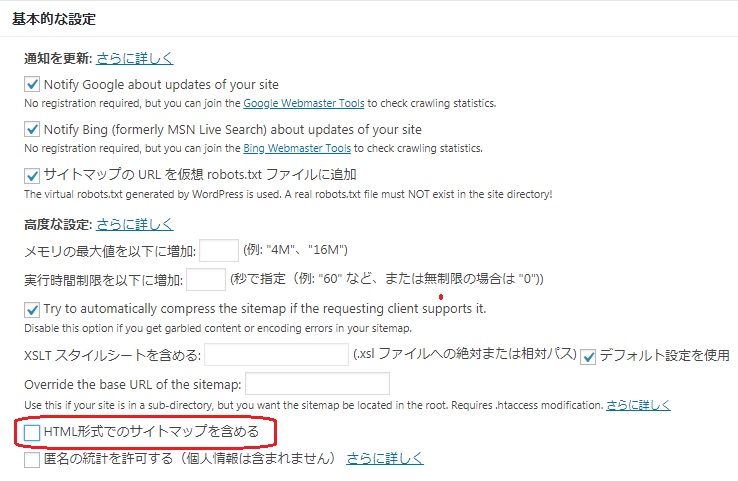
※上記の画像はレ点を外した後のスクショです。
今回の【インデックスカバレッジ】の新たな問題の原因は、この【Google XML Sitemaps】の基本的な設定にある項目【HTML形式でのサイトマップを含める】のレ点のチェックがされている事が原因でした!
【インデックスカバレッジ】の新たな問題を修正したのでGoogleに修正報告
【インデックスカバレッジ】の新たな問題の原因に対処しましたので、Googleに修正報告をします。
●再度、Google Search Consoleにログインをします。
先程は原因究明の為、Search Console内を見て廻りましたが、今回は先程のような遠回りはせずに速やかに済ませましょう。
●Google Search Consoleにログインし、先程のURLをクリックしないで、右端にある【詳細の表示】をクリック。
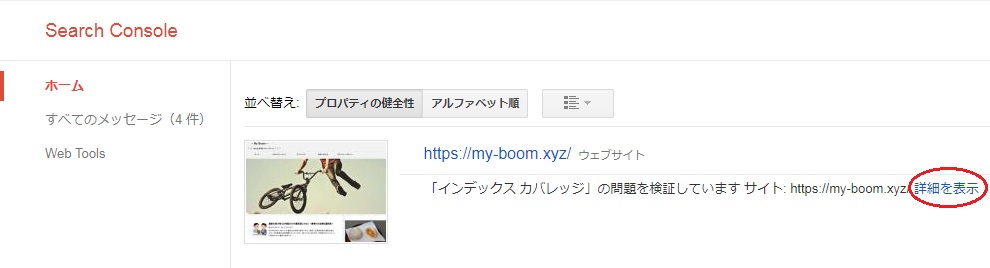
●クリックをすると、【Search Consoleを使用してインデックスカバレッジ件の問題を修正】とデカデカと青で表記されていますので、クリックをして修正報告。
以上で今回の【インデックスカバレッジ】の新たな問題は修正完了です!
■追記:その後、Google Search Consoleの検証において、無事エラーの修正が確認され検証に合格をしております。
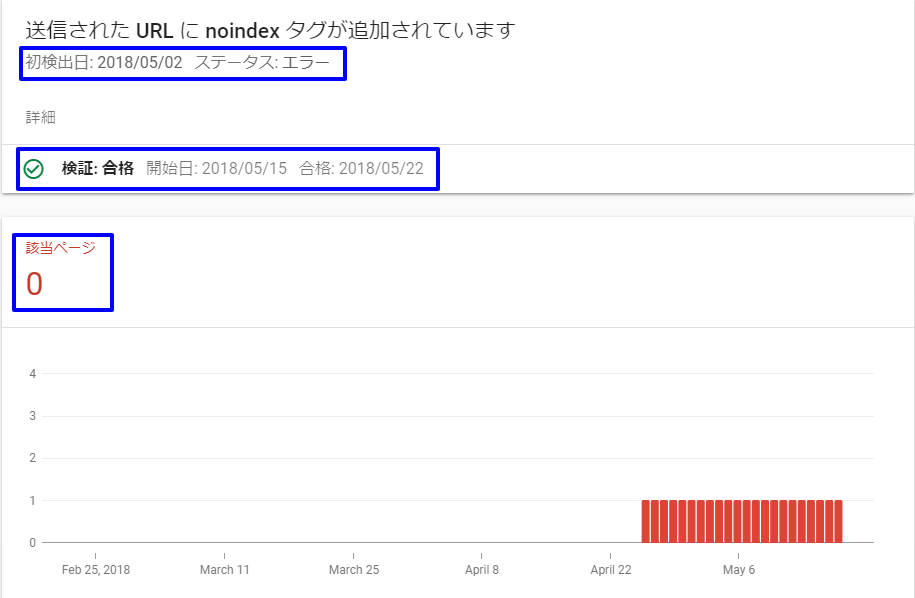
しかし【インデックスカバレッジ】の新たな問題は、今回の【HTML形式でのサイトマップを含める】のレ点のチェックだけでは無いので、同様の方法で原因究明をされて対処をして下さい。
今回の【HTML形式でのサイトマップを含める】のレ点のチェックを何故取り上げたかと言うと、【Google XML Sitemaps】はかなりメジャーなプラグインです。
しかも初期設定のままで【Google XML Sitemaps】を利用していると、同様の内容で【インデックスカバレッジ】の新たな問題のお知らせがGoogleから着ていると予想されるからです。
私と同様に、初期設定のままで【Google XML Sitemaps】の設定の項目にある、【HTML形式でのサイトマップを含める】のレ点のチェックを外さないで利用されている方は、今回ご紹介した対処法をお試し下さい。
まとめ
Googleから【インデックスカバレッジ】の問題が新たに検出されました!
このようなメールが着信したら、え!? どうすればいいの?
このように困惑されなくても、Google Search Consoleを使い原因究明をし、修正をすれば済む事ですので速やかに対処をしましょう!
またエラーの対処を済ませたら、Google Search Consoleから【Search Consoleを使用してインデックスカバレッジ件の問題を修正】をクリックして報告をする事も忘れずに!
今回はWordPressのメジャーなプラグインの一つ、【Google XML Sitemaps】の設定の項目にある、【HTML形式でのサイトマップを含める】のレ点チェックが初期設定のままですと外れていない事が原因でした。
エラー的には大事な問題では無かったですが、エラーが確認されるのに原因究明をせずに、エラーを放置していると大きな問題の時に痛い目を見かねません。
この様な問題が発生した際には、速やかに対処するよう心掛けたいものですね。